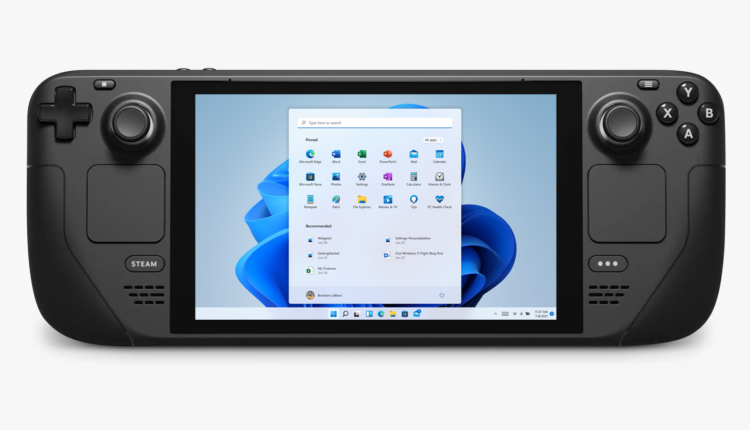Ska du köra Windows på Steam-däcket?
Ventil
Det verkar som att Valve har hållit fast vid sitt löfte. Steam Deck är bokstavligen en bärbar PC, och som sådan kan den starta operativsystem som Windows eller Linux. Men stödet för Windows på Steam Deck är fortfarande lite stenigt – de flesta borde hoppa över det, åtminstone för nu.
Notera: Vi förväntar oss att Windows på Steam Deck snabbt kommer att förbättras under 2022. Som sagt, vi kommer regelbundet att uppdatera den här artikeln med ny information.
Windows på Steam Deck är fortfarande ganska begränsat
För att vara helt ärlig är Windows på Steam Deck fortfarande inte så praktiskt. Det fungerar definitivt, men drivrutinerna är inte stabila och många förare saknas fortfarande. Windows stöder fortfarande inte däckets inbyggda högtalare eller hörlursuttag, till exempel, så du är tvungen att använda Bluetooth-hörlurar eller en USB-C-ljudkabel.
Ett annat stort problem är Steam OS:s brist på dual-boot-stöd. Steam OS:s dual-boot-guide är inte tillgänglig än, så du måste satsa på ett enda operativsystem. Det är ett stort problem för de flesta spelare, eftersom Windows kommer att blåsa igenom batteritiden, och spel som är helt optimerade för Steam OS kan köras långsammare i Windows på grund av dess otympliga AMD-grafikdrivrutiner.
Dessutom fungerar inte Windows 11 fortfarande på däcket. Istället har du fastnat för Windows 10 – jag anser inte att detta är ett "problem", men det är en indikation på att utvecklingen av Windows på Steam Deck är i sin linda.
Observera att Windows på Steam Deck egentligen inte är Valves ansvar. Om du går vilse i installationsprocessen, eller om du murar din Deck, kanske Valve inte erbjuder någon support.
Men Windows kommer med flera fördelar
Ärligt talat, Valve gjorde ett fantastiskt jobb med Steam OS. Den kör spel genom Proton med enastående prestanda, och den har ett inbyggt Linux-skrivbord som du kan använda för att köra skrivbordsprogram eller surfa på webben. Om du är modig nog kan du ansluta din Steam-däck till en bildskärm, tangentbord och mus och använda den som en stationär PC.
Men som vi alla vet är Linux aldrig en direkt ersättning för Windows.
Att installera Windows OS på ditt Steam-däck kommer med några stora fördelar. För det första låser det upp ett urval av spel som fortfarande inte stöds av Steam OS, som Destiny 2 och Fortnite. Men Windows kan också förbättra prestandan för vissa titlar, eftersom det kan köra spel inbyggt istället för att driva dem genom Proton-kompatibilitetslagret. (Som sagt, spel som är certifierade av Valve kan prestera bättre i Steam OS.)
Och det är inte så att du måste använda Windows för spel. Kanske vill du att din Steam Deck ska fungera som en produktivitetsenhet – du kan använda Steam OS för spel och sedan starta upp Windows när det är dags att gräva igenom några kalkylblad (när Steam OS stöder dual-boot, det vill säga). Jag inser att detta låter konstigt, men Steam-däckets pekplattor är utmärkta för att flytta runt ett skrivbord, och du kan alltid ansluta däcket till en riktig bildskärm.
Ska du installera Windows på ditt Steam-däck?
Såvida du inte är en utvecklare eller en galen Windows-entusiast, är det nu en dålig tid att installera Windows på ditt Steam-däck. Det är bara inte så "användbart" än – drivrutinerna är inte stabila, du kan inte dubbelstarta Windows med Steam OS, och vissa saker (som däckets inbyggda högtalare) fungerar inte med Windows.
När de här kinkarna väl är utplånade kommer Windows att vara ett måste för vissa Steam Deck-användare. När allt kommer omkring är utvalda titlar som Destiny 2 bara kompatibla med Windows-operativsystemet, och Steam Deck kan fungera som en bärbar Windows-dator om du är galen nog att göra ett åtagande.
Om du vill installera Windows på ditt däck, besök helt enkelt Valves supportsida och följ instruktionerna. Observera att du behöver en startenhet för att slutföra installationen.